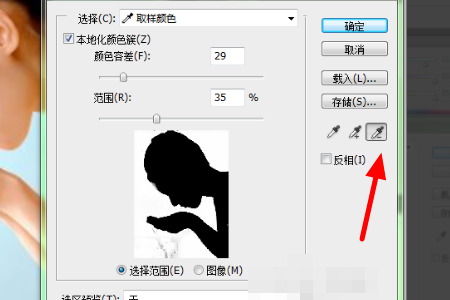3D模型
- 3D模型
- SU模型
- 材质
- 贴图
- CAD图纸
- 灵感图
- 全球案例
- 效果图
- 方案文本
- PS免抠
3D模型
SU模型
材质
贴图
CAD图纸
灵感图
全球案例
效果图
方案文本
PS免抠
猜你想搜
最近搜索
热门搜索
1、演示使用的设计软件Photoshop,软件版本为Adobe Photoshop CC2017。
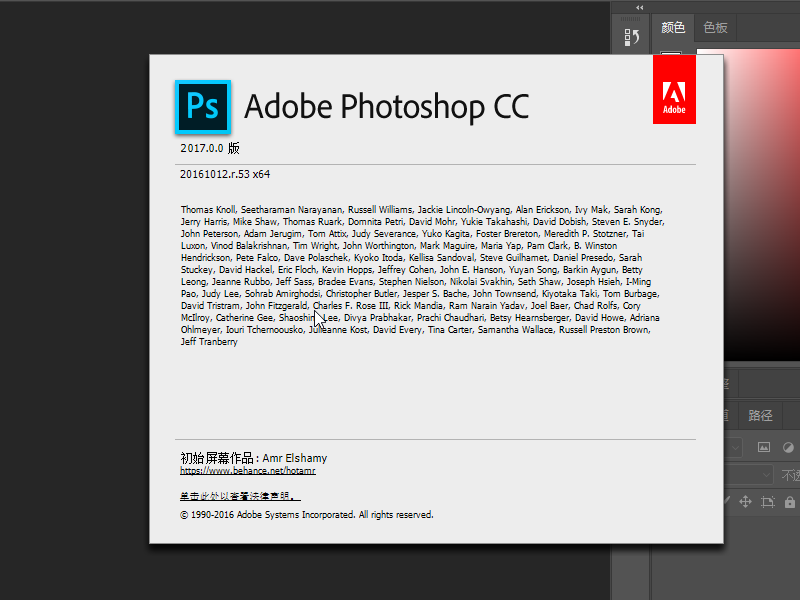
2、首先打开Photoshop设计软件,然后打开一张颜色相近的图片。
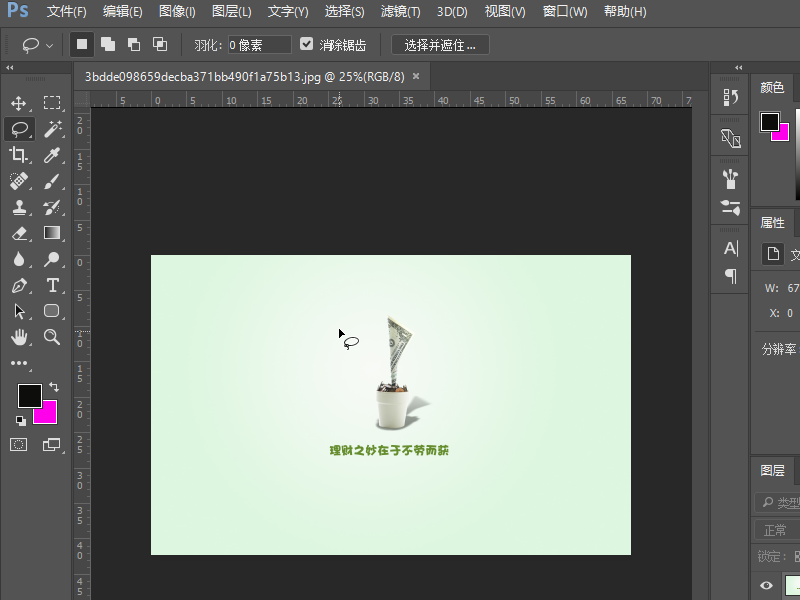
3、将鼠标移动到左侧工具栏中的工具面板,找到套索工具,对于颜色相近的图片我们可以使用套索工具进行选区的抠取。
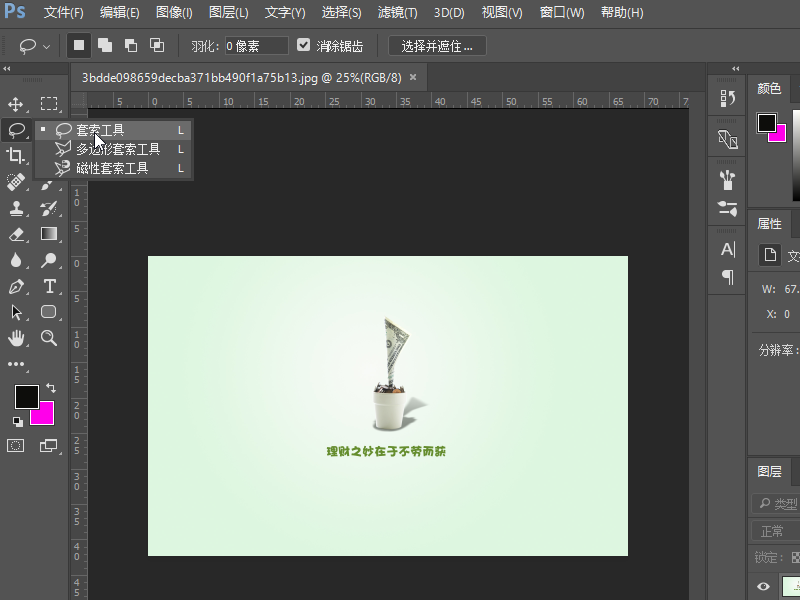
4、选择套索工具后,我们使用套索工具对图像中想要抠图的位置进行圈选,圈选封闭后将会自动形成选区。
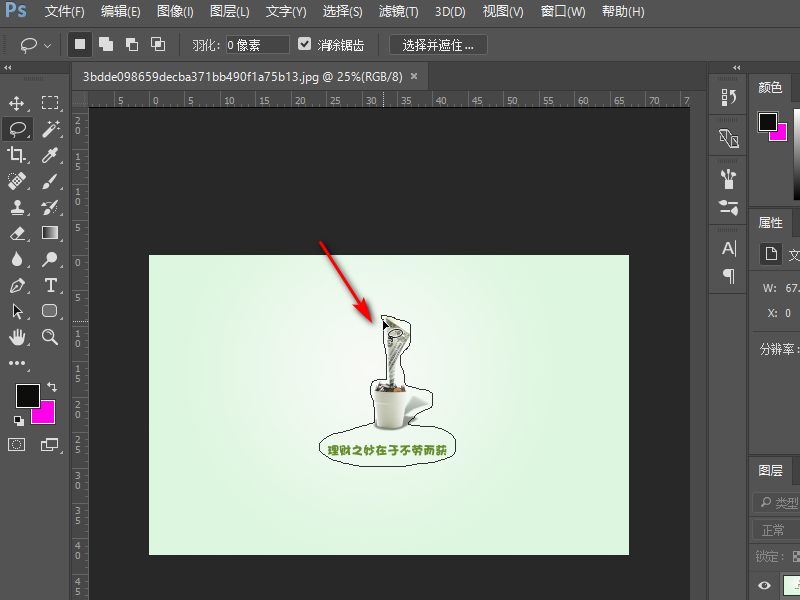
5、使用快捷键ctrl+j键可以将该选区复制,可以看到我们已经在颜色相近的图片上将中间的图形部分抠取出来了。
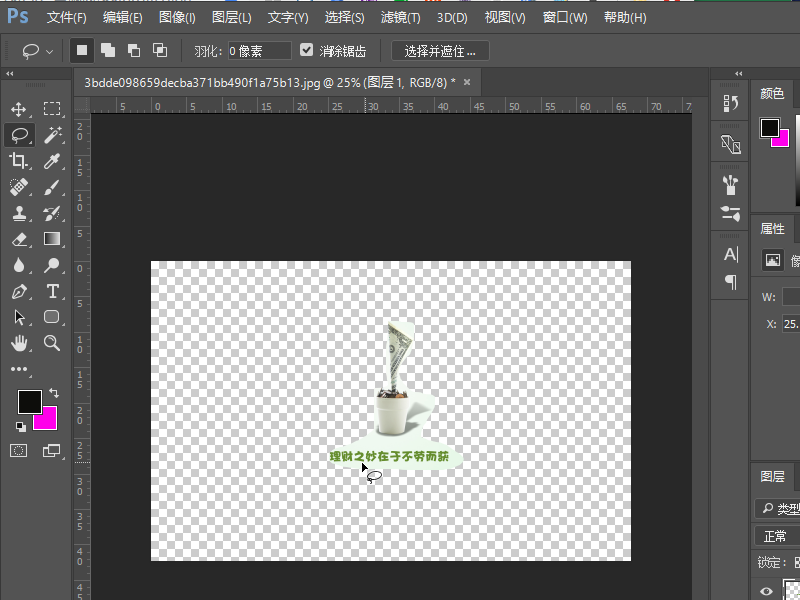
具体操作步骤如下:
需要准备的材料有:电脑、PS
1、首先打开PS,点击“选择”按钮。
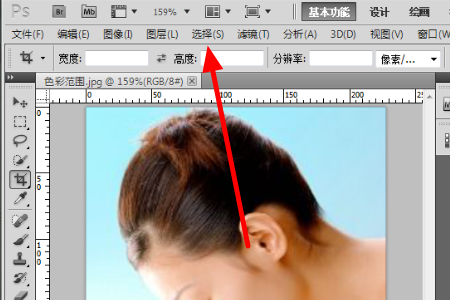
2、然后在该页面中点击“色彩图层”选项。
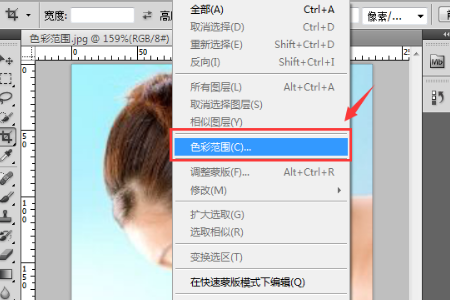
3、之后在该页面中点击勾选“本地化颜色簇”选项然后鼠标左键点击图像右上角进行颜色取样。
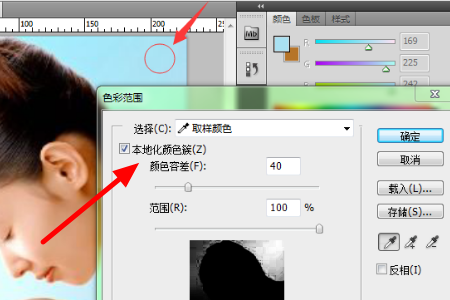
4、然后在该页面中点击“+的取样图标”选项,然后单击右上角的背景区域并向下移动鼠标以将区域的背景添加到选区里,即可看到预览区域变成了白色。
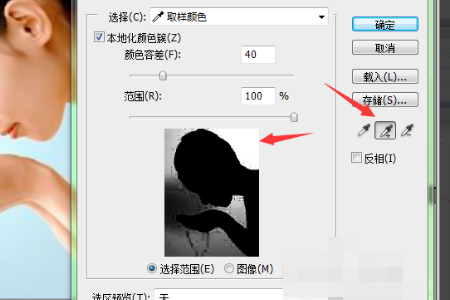
5、最后在该页面中点击“-的取样图标”然后在人物内部点击,将人物从选区中排除即可。